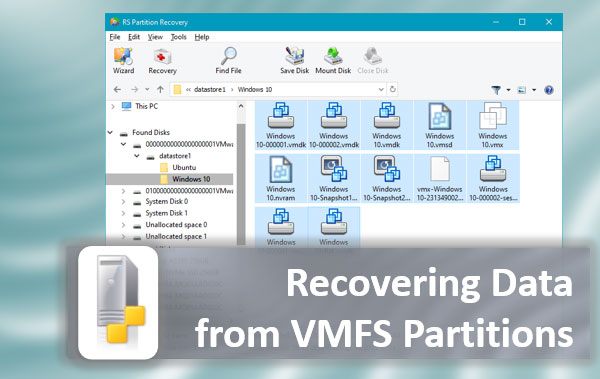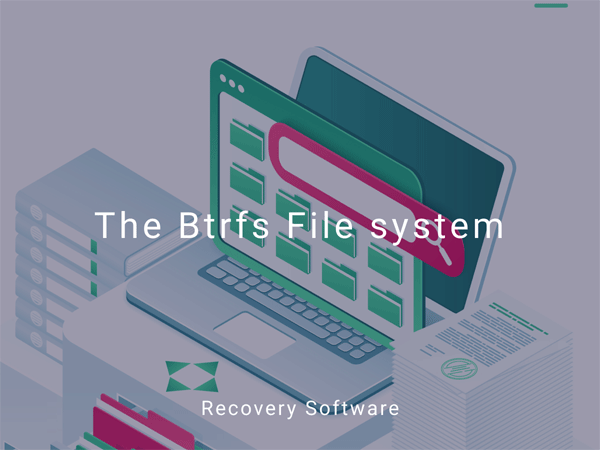Es gibt drei einfache Regeln, um Datenverlust auf Wechseldatenträgern zu vermeiden.
– Verwenden Sie Unmount oder Safe Remove, um das Gerät sicher auszuwerfen
– Entfernen Sie das Speichergerät nicht während des Gebrauchs
– Deaktivieren Sie den Schreibcache für Wechseldatenträger

Inhalt
- Verwendung von Unmount oder Safe Remove
- Nicht während des Gebrauchs entfernen
- Deaktivieren Sie das Schreib-Caching für Wechseldatenträger
- Wiederherstellung von Informationen von Wechseldatenträgern
Verwendung von Unmount oder Safe Remove
Dies ist die wichtigste Empfehlung: Verwenden Sie immer die richtige Auswurftechnik beim Verwenden von Wechseldatenträgern. Wenn Sie ein Android-Telefon verwenden, verwenden Sie Einstellungen ? Speicher ? Speicherkarte auswerfen, bevor Sie die Karte herausnehmen, oder Sie riskieren den Verlust Ihrer Daten. In Windows klicken Sie auf das Symbol für sicheres Hardwareentfernen in der Nähe der Systemuhr, wählen Sie Ihr Speichergerät aus und klicken Sie auf Hardware entfernen. Verwenden Sie auf anderen Plattformen einen ähnlichen Prozess. Dadurch werden alle ausstehenden Schreibvorgänge und Schreib-Caching abgeschlossen, alle Schreibvorgänge abgeschlossen und der Speicher geschlossen (ausgeworfen).
Es gibt auch eine andere Methode zum Entfernen eines Flash-Laufwerks über den Windows Explorer. Um das Gerät schnell zu entfernen, doppelklicken Sie auf das Computer-Symbol auf Ihrem Desktop. Navigieren Sie zu Geräte mit Wechseldatenträgern und klicken Sie mit der rechten Maustaste auf den Laufwerksbuchstaben, der dem zu entfernenden Speichergerät zugewiesen ist. Ein Pop-up-Menü wird angezeigt. Klicken Sie nun im Dropdown-Menü auf Auswerfen. Dies bewirkt dasselbe wie das sichere Entfernen von Hardware aus dem Tray-Symbol.
Nicht während des Gebrauchs entfernen
Die meisten tragbaren Geräte wie MP3-Player oder Digitalkameras bieten keine Option zum sicheren Entfernen. Wenn dies der Fall ist, achten Sie auf die Aktivitäts-LED der Speicherkarte. Entfernen Sie die Karte nicht, solange diese LED noch leuchtet. Schalten Sie das Gerät aus, warten Sie, bis die Aktivitätsanzeige erlischt, und entfernen Sie dann die Speicherkarte.
Deaktivieren Sie das Schreib-Caching für Wechseldatenträger
In Windows ist das Schreib-Caching standardmäßig für Wechseldatenträger deaktiviert. Auf einigen Systemen kann das Schreib-Caching jedoch entweder vom Treiber oder vom Benutzer aktiviert werden, um die Leistung zu verbessern. Obwohl das Schreib-Caching tatsächlich die Schreibgeschwindigkeit verbessert, ist diese Option für Wechseldatenträger nicht sicher. Um zu überprüfen, ob das Schreib-Caching für ein bestimmtes USB-Gerät deaktiviert ist, öffnen Sie den Geräte-Manager und klicken Sie mit der rechten Maustaste auf das USB-Gerät. Wählen Sie im Dropdown-Menü Eigenschaften aus, öffnen Sie dann die Registerkarte Richtlinien im angezeigten Dialogfeld und stellen Sie sicher, dass die Option Schnelles Entfernen (Standard) ausgewählt ist. Wenn nicht, wählen Sie Schnelles Entfernen und schließen Sie das Dialogfeld mit der Schaltfläche OK.
Klicken Sie als nächstes auf die Registerkarte Richtlinien (Abbildung H). Die Option Schnelles Entfernen (Standard) sollte ausgewählt sein. Wenn nicht, wählen Sie sie aus, um das Risiko von Datenbeschädigungen zu reduzieren.
Wiederherstellung von Informationen von Wechseldatenträgern
Wenn Sie diesen Artikel lesen, nachdem Sie bereits Informationen von einer Speicherkarte oder einem USB-Flash-Laufwerk verloren haben, sind Sie hier genau richtig. RS Partition Recovery hilft Ihnen, Informationen von einem beschädigten USB-Flash-Laufwerk oder einer Speicherkarte wiederherzustellen. Risikofreier Test mit kostenlosem Evaluierungsdownload.